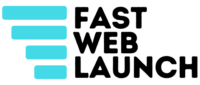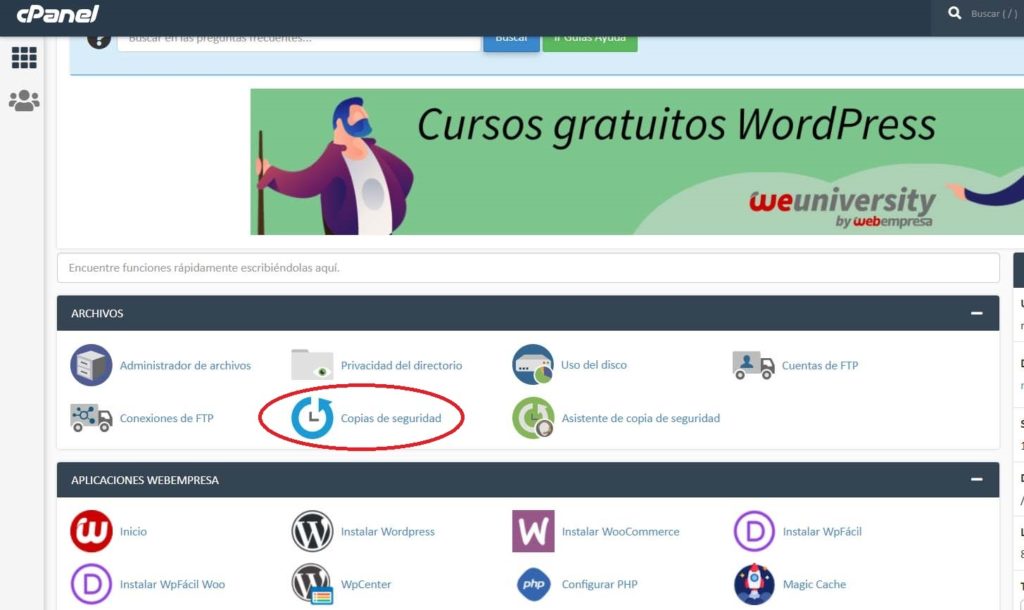Tabla de Contenidos
¿Por qué es importante hacer una copia de seguridad de WordPress?
WordPress Actualmente es el gestor de contenidos web más importante con más usuarios a nivel mundial. Esto quiere decir que cuenta con una gran cantidad de plugins que podemos instalar y así lograr mejoras en el rendimiento, la seguridad y tener diferentes utilidades para mejorar la usabilidad del sitio web.
Sin embargo, debemos tener en cuenta que en cualquier sitio web que tengamos vamos a alojar mucho contenido. Aquí podemos mencionar los archivos como imágenes, videos, plugins… También todo el texto de los archivos, bases de datos, etc. Todo esto podría verse comprometido en caso de algún problema.
Nuestro sitio web WordPress, como podría pasar con un disco duro que tenemos, puede sufrir problemas y todo el contenido se vea comprometido. De ahí la importancia de crear copias de seguridad de forma periódica. Una forma de tener todo a salvo y así evitar fallos.
Las Copias de seguridad Normalmente podemos hacerlas de forma manual o también configurarlos para que se hagan de forma periódica. Esto último es interesante, ya que podemos olvidarnos de crearlas nosotros mismos y así reducir posibles problemas. Existen programas para configurar copias en sistemas operativos y algo similar se puede conseguir con WordPress.
Cómo crear copias de seguridad de WordPress
Vamos a ver algunas opciones que podemos tener en cuenta para crear copias de seguridad en nuestro sitio web de WordPress. Una serie de interesantes alternativas para que no perdamos archivos.
Cree copias de seguridad de WordPress desde cPanel
Podemos decir eso cPanel Es el panel de control más utilizado en hosting web, especialmente en quienes usan WordPress. Por lo tanto, explicaremos cómo crear una copia de seguridad de nuestro sitio web desde allí. Es un proceso muy sencillo y también es útil para evitar problemas en nuestra página.
Lo primero que tenemos que hacer es iniciar sesión en nuestro hosting web, vamos a cPanel y allí encontraremos todas las opciones que podemos utilizar. Veremos, en la sección Archivos, una llamada Copias de seguridad.
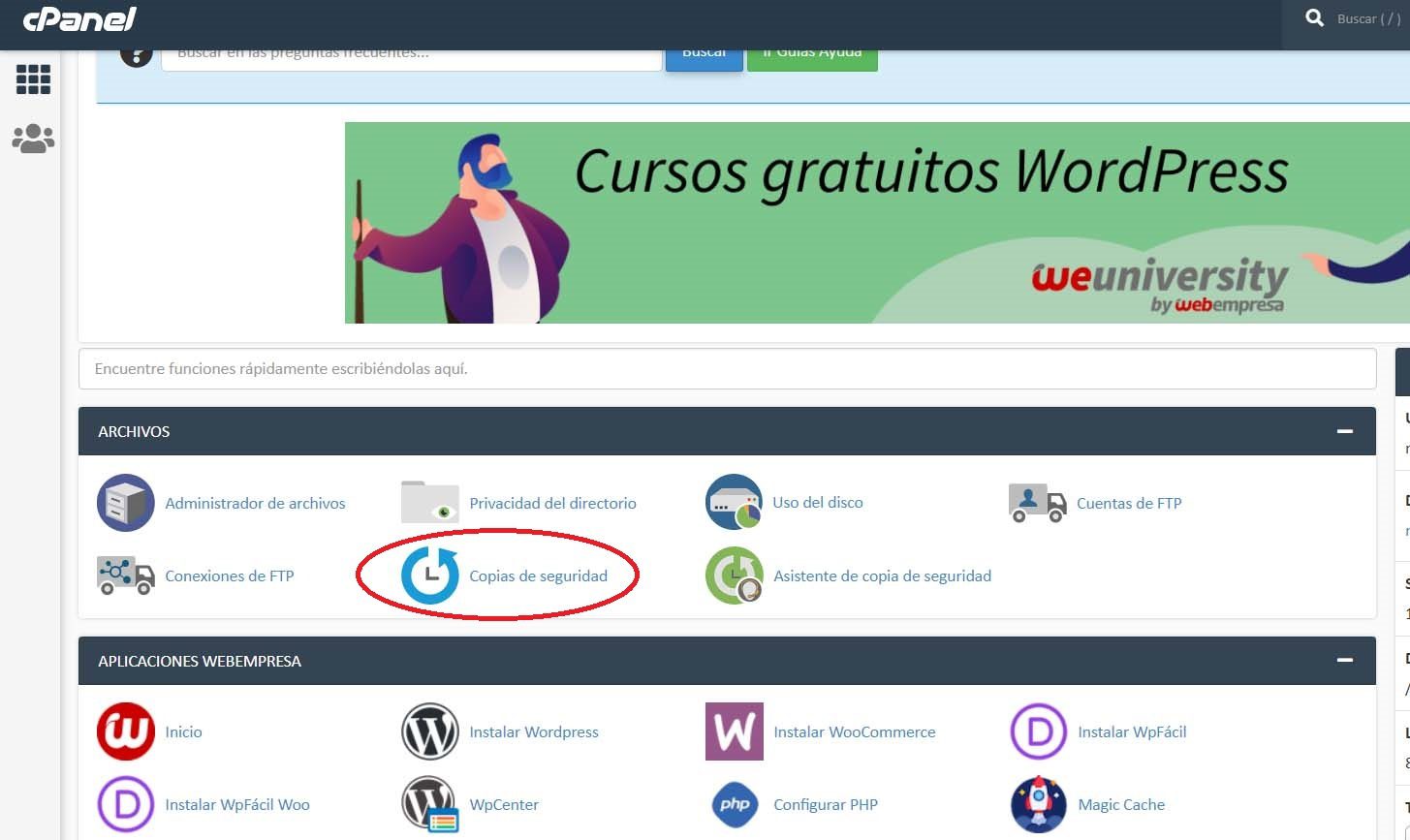
Cuando estemos dentro encontraremos diferentes opciones. Veremos un botón para descargar una copia de seguridad completa, pero también diferentes alternativas para realizar copias de seguridad parciales. Dentro de este último podemos hacer una copia del directorio principal o de la base de datos, por ejemplo.
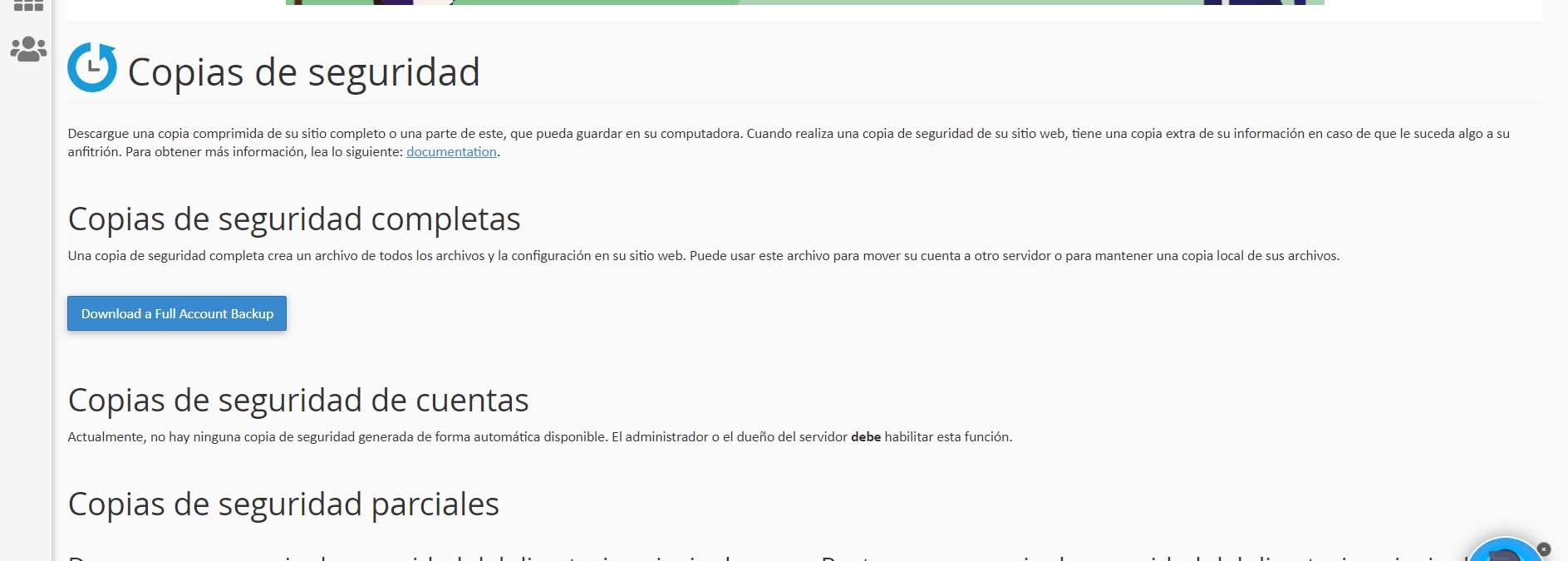
También podemos restaurar una copia de seguridad que hayamos realizado anteriormente. Esto es muy útil en caso de que surja un problema y queremos que todo vuelva a una situación anterior. Simplemente tendríamos que cargar el archivo de respaldo que ya creamos anteriormente.
Utilice su propia herramienta de hosting web
Una alternativa a cPanel es usar un propia herramienta de hosting web. Esto dependerá de cuál hayamos contratado, aunque en general el funcionamiento es similar. En cada caso pueden tener su propio nombre. En nuestro caso, por ejemplo, la prueba que hemos realizado está utilizando SuperBackup.
Para acceder tendremos que ingresar nuevamente con nuestro usuario, cPanel y allí ir a las aplicaciones de la empresa de hospedaje web que estemos utilizando. En nuestro caso, como vemos en la imagen, es SuperBackup.
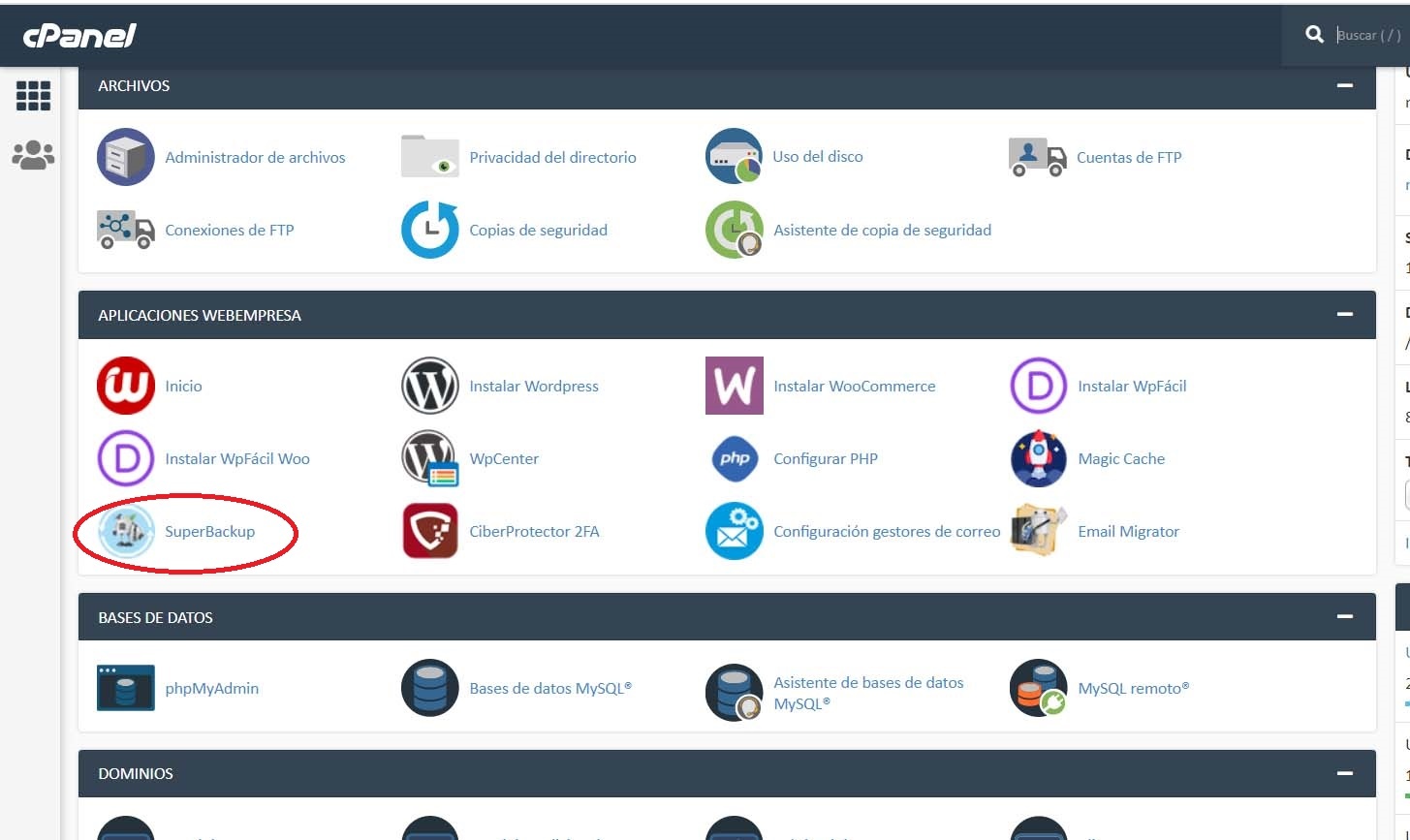
Una vez dentro, aparecerán las opciones típicas relacionadas con las copias de seguridad. El aspecto dependerá de la herramienta que utilicemos, pero suele ser similar. Podemos descargar una copia de seguridad completa o parcial, restaurar archivos que hayamos descargado previamente, etc.
Descargue una copia de seguridad manualmente a través de FTP
También podemos tener en cuenta la opción de descargar una copia de seguridad manualmente a través de FTP. No es la mejor opción, ya que lo ideal es usar cPanel, como hemos visto anteriormente, pero es una alternativa más disponible.
En este caso tendríamos que utilizar un servicio FTP como WinsCP o FileZilla. Tenemos que iniciar sesión desde nuestro sistema y luego vamos al directorio de nuestro sitio web. Tenemos que darle para descargarlo y lo guardamos en nuestro ordenador de forma local.
De esta forma tendremos una copia de nuestro sitio en WordPress y la podremos guardar en cualquier lugar. Eso sí, siempre recomendamos que esté en un dispositivo seguro, protegido y que en ningún momento puede suponer un peligro.
Crea copias de seguridad de WordPress con plugins
WordPress tiene una gran cantidad de accesorios que podemos instalar. Son muy útiles para nuestro día a día, para añadir un valor extra a nuestra página y así favorecer su correcto funcionamiento y lo que ofrecemos a los usuarios. Podemos instalar plugins para mejorar la seguridad, conseguir una mejora en la velocidad o añadir diferentes funciones.
También podemos contar con plugins para WordPress con el que podemos crear copias de seguridad. Existen diferentes opciones y vamos a nombrar algunas de las principales. Representan una alternativa a la creación de una copia de seguridad desde cPanel o manualmente a través de FTP. Estos son algunos de los más interesantes:
- UpdraftPlus: es sin duda uno de los plugins de WordPress más populares que podemos encontrar. Tiene más de tres millones de descargas y destaca por su sencillez de uso. Nos permite crear copias de seguridad de forma rápida y sencilla, así como restaurar archivos ya creados. Nos permite crear copias de seguridad en la nube en Dropbox, Google Drive o Amazon S3, entre muchos otros servicios.
- Blogvault: Aunque no tiene tantas descargas como el anterior, también es una solución muy interesante para poder crear copias de seguridad en WordPress. Destaca por su gran rapidez y fiabilidad. Te permite tener las copias disponibles en todo momento para evitar problemas que puedan surgir.
- BackWPup– Una tercera opción que queremos mostrar para crear copias de seguridad de WordPress es BackWPup. Tiene más de 700.000 instalaciones. También le permite utilizar diferentes servicios en la nube para alojar contenido descargado. Funciona sin problemas y le permite tener copias de seguridad en cualquier momento.
En definitiva, estas son las opciones que tenemos para crear copias de seguridad en nuestro WordPress. Una serie de alternativas que podemos hacer para evitar problemas y la pérdida de archivos importantes para nuestro sitio web.